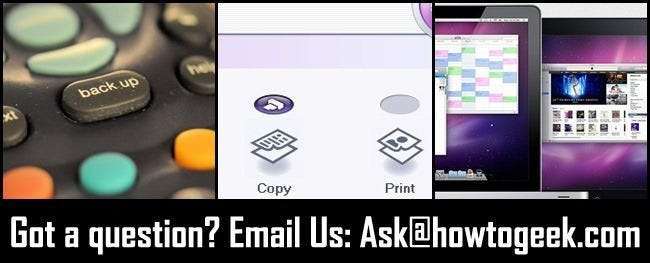 Een keer per week verzamelen we enkele e-mails van lezers die de Ask HTG-inbox binnenstromen en delen ze met het grotere lezerspubliek. Vandaag kijken we van welke bestanden u een back-up moet maken, waarbij we uw scanner als kopieerapparaat en de iPad als tweede beeldscherm gebruiken.
Een keer per week verzamelen we enkele e-mails van lezers die de Ask HTG-inbox binnenstromen en delen ze met het grotere lezerspubliek. Vandaag kijken we van welke bestanden u een back-up moet maken, waarbij we uw scanner als kopieerapparaat en de iPad als tweede beeldscherm gebruiken.
Waar moet ik een back-up van maken op mijn Windows-computer?

Beste How-To Geek,
Ik begrijp het concept voor het maken van back-ups van bestanden en het belang van een dubbel bestand als er iets met mijn originelen gebeurt, maar ik weet niet precies van welke bestanden ik een back-up moet maken. Dingen als familiefoto's en belastingaangiften lijken voor de hand liggend, maar er staat zoveel andere dingen op de computer! Van een deel ervan moet toch zeker een back-up worden gemaakt, toch?
Vriendelijke groet,
Back-up verward
Beste back-up verward,
Je bent niet de enige in je verwarring. Het kopiëren van de inhoud van uw / Mijn documenten / map lijkt een voor de hand liggend begin, maar niet veel mensen begrijpen van welke onderdelen buiten die map een back-up moet worden gemaakt. Er zijn allerlei andere dingen waarvan u een back-up kunt maken, zoals applicatie-instellingen in / AppData /, uw e-mailbestanden als u een lokale e-mailclient gebruikt, en meer. Uitchecken onze gids voor welke bestanden u hier een back-up moet maken .
Hoe kan ik mijn scanner als fotokopieerapparaat gebruiken?
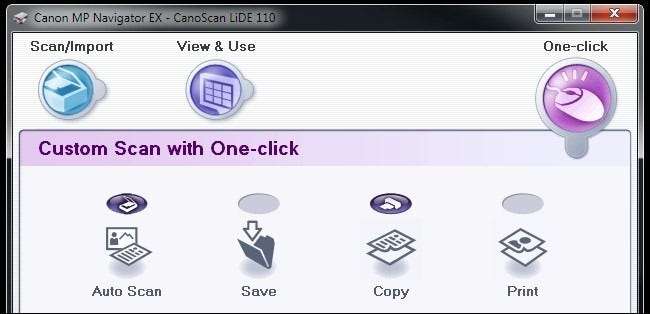
Beste How-To Geek,
Ik ben een Windows-gebruiker met een Canon LiDE 110-scanner. Het heeft een aantal knoppen, zoals pdf, kopiëren en e-mail, maar ze doen niets. Het punt is, de scanner werkt prima. Ik heb hem aangesloten op de dag dat ik hem kocht, Windows heeft hem gedetecteerd en ik kan scannen vanuit fototoepassingen, enz. Ik zou mijn scanner heel graag willen gebruiken in combinatie met mijn laserprinter, een printer / kopieerapparaat. Hoe kan ik ervoor zorgen dat de knop Kopiëren daadwerkelijk kopieert? Of, als ik het niet kan, hoe kan ik het dan zo instellen dat ik op een virtuele knop in Windows kopieën kan maken?
Vriendelijke groet,
Kopieer Craving
Beste Copy Craving,
Het is altijd handig als lezers extra (en belangrijke) details opnemen in hun e-mails aan ons. Uw tweede zin maakt de zaken echt duidelijk. Hoewel je de scanner hebt aangesloten en Windows het probleemloos heeft gedetecteerd (Windows is hier in de loop der jaren steeds beter in geworden), heeft het waarschijnlijk relatief generieke stuurprogramma's geïnstalleerd en geen aanvullende software. Dit betekent dat je de stuurprogramma's voor die scanner hebt, maar niet de extra add-ons waardoor de knoppen hun magie uitvoeren.
Bijna elke scanner op de markt heeft een soort softwarepakket bij zich (of er is een pakket verkrijgbaar op de website van de fabrikant) dat een eenvoudige kopieerfunctie bevat. In het geval van uw scanner is er zelfs een kopieerknop. Ga naar de Canon-website, zoek naar uw specifieke printermodel en download en installeer zowel de officiële en bijgewerkte stuurprogramma's als de add-on-software. De scannersoftware van Canon heet MP Navigator EX. Zodra u deze hebt geïnstalleerd, heeft u toegang tot zowel hardware- als softwareknoppen om te kopiëren. Als u de functie "scannen starten bij indrukken knop" inschakelt, zal het indrukken van de knop automatisch de standaardactie voor die knop uitvoeren op basis van uw voorkeuren, zolang de app actief is.
Hoe kan ik mijn iPad als secundaire monitor gebruiken?

Beste How-To Geek,
Ik reis veel met zowel een lichtgewicht notebook als een iPad. Het zou geweldig zijn als ik de iPad als tweede monitor zou kunnen gebruiken ... Ik verwacht niet echt dat ik hem zal gebruiken voor zwaar werk of zo, maar als ik er zelfs maar IM-vensters en secundaire documenten op zou kunnen zetten, zou dat geweldig zijn. Is er een manier om dit te bereiken?
Vriendelijke groet,
Dual Monitor Dreaming
Beste Dual Monitor,
Er is niet alleen een manier om te bereiken wat u graag zou willen doen, maar het is supergemakkelijk als u over de juiste tools beschikt. We raden aan om Air Video te gebruiken, een van de eerste en meest robuuste apps voor het delen van schermen voor de iPad. We beschrijven hoe u het moet installeren en configureren in deze gids hier . Het duurt maar een paar minuten om in te stellen en dan schommelt u uw iPad als een tweede monitor, waar u ook bent. Hier is een extra tip voor u: scharnierende acryl display-ezels (het soort dat u zou gebruiken om een klein kunstwerk op te hangen) kosten slechts een paar dollar en werken uitstekend om een iPad op te zetten voor gebruik als een secundair scherm.
Heeft u een dringend technisch probleem waarvoor u hulp nodig heeft? Stuur ons een e-mail op [email protected] en we zullen ons best doen om te helpen.






